كيفية إصلاح خطأ NET :: ERR_CERT_AUTHORITY_INVALID؟
نشرت: 2022-12-05كيف يمكنك إصلاح خطأ NET :: ERR_CERT_AUTHORITY_INVALID ؟ هناك العديد من المواقف التي يحدث فيها هذا الخطأ عند زيارة موقع ويب لا يدعم طبقة مآخذ التوصيل الآمنة (SSL).
في حالة مالكي مواقع الويب ، قد يؤثر هذا الخطأ سلبًا على حركة المرور والتحويلات نظرًا لأن الموقع سيصبح غير متاح للزوار.
الهدف من هذه المقالة هو شرح ماهية خطأ NET :: ERR_CERT_AUTHORITY_INVALID وتنوعاته وعشر طرق مثبتة لإصلاحه.
ما هو NET :: ERR_CERT_AUTHORITY_INVALID؟
NET :: ERR_CERT_AUTHORITY_INVALID يشير إلى أن المستعرض لا يمكنه التحقق من صحة شهادة لموقع معين.
هناك بعض الأخطاء المتعلقة بطبقة المقابس الآمنة والتي يمكن أن تسبب هذا الخطأ غير الصالح ، بما في ذلك:
- استخدام شهادة SSL موقعة ذاتيًا: يمكن أن تكون الشهادات الموقعة ذاتيًا فعالة من حيث التكلفة ولكنها لا توفر التفويض أو الضمان.
- مرجع مصدق غير جدير بالثقة: سيقوم المتصفح بإجراء فحص أمني لشهادة SSL عندما يصل المستخدم إلى موقع ويب. سيعرض المتصفح رسالة خطأ غير صالحة إذا لم يكن المرجع المصدق موثوقًا به.
- تثبيت غير صحيح للشهادة: غالبًا ما يكون هذا الخطأ نتيجة للتبديل من HTTP إلى HTTPS.
- شهادات SSL منتهية الصلاحية: اعتمادًا على شهادة SSL ، قد يختلف تاريخ انتهاء الصلاحية. في بعض الحالات ، يستمر الترخيص مدى الحياة ؛ في حالات أخرى ، يجب تجديده سنويًا. تأكد من عدم انتهاء صلاحية شهادتك عن طريق الاتصال بمزود الخدمة.
ملاحظة : يعد تطبيق WordPress SSL ضروريًا لحماية بيانات موقع الويب الخاص بك من الهجمات الإلكترونية.
على الرغم من أن شهادات SSL تساهم في هذا الخطأ ، إلا أنها ليست السبب الوحيد.
قد يكون ناتجًا عن مجموعة متنوعة من العوامل من جانب العميل ، بما في ذلك:
- اتصال شبكة غير آمن: من المهم ملاحظة أن شبكة WiFi المجانية في الأماكن العامة لا توفر توجيهًا آمنًا لحركة المرور. قد يتسبب استخدام الوصول العام للإنترنت في عرض المستعرض الخاص بك لرمز خطأ NETERR_CERT_AUTHORITY_INVALID.
- نظام تشغيل قديم: قد يؤدي استخدام نظام تشغيل قديم إلى رفض متصفحك تحميل الصفحات لأسباب أمنية.
- ذاكرة التخزين المؤقت منتهية الصلاحية في المتصفح: من الممكن ألا تتمكن المتصفحات من التحقق من صحة شهادة SSL إذا كانت تحتوي على ملفات تعريف الارتباط وذاكرة التخزين المؤقت منتهية الصلاحية.
- استخدام تطبيقات الطرف الثالث: من الممكن أن تتداخل برامج الجهات الخارجية ، مثل الشبكة الافتراضية الخاصة (VPN) أو برامج مكافحة الفيروسات أو ملحقات المستعرض ، مع اتصال الإنترنت.
في معظم الأحيان ، يمكن حل هذا الخطأ عن طريق تغيير الإعدادات على جهاز الكمبيوتر أو المتصفح.
قبل التعمق في طرق الحل ، دعنا نفكر في أشكال هذا الخطأ.
NET :: ERR_CERT_AUTHORITY_INVALID متغيرات الخطأ
يمكن أن تختلف طريقة ظهور الخطأ بناءً على نوع المستعرض الذي تستخدمه. قد تؤثر رسائل الخطأ أيضًا على نظام التشغيل وتكوين شهادتك.
بالنظر إلى ذلك ، دعنا نفحص الأشكال الأكثر شيوعًا لخطأ NETERR_CERT_AUTHORITY_INVALID عبر المتصفحات.
جوجل كروم
في Chrome ، إذا واجهت هذا الخطأ ، فسيخبرك المتصفح أن اتصالك ليس خاصًا على الفور. نظرًا لأن المتصفح لا يمكنه التعرف على صلاحية الشهادة ، فلا يمكن تشفير بياناتك.
لذلك ، إذا واصلت ، فإنك تفعل ذلك على مسؤوليتك الخاصة. فيما يلي لقطة شاشة لرسالة الخطأ:
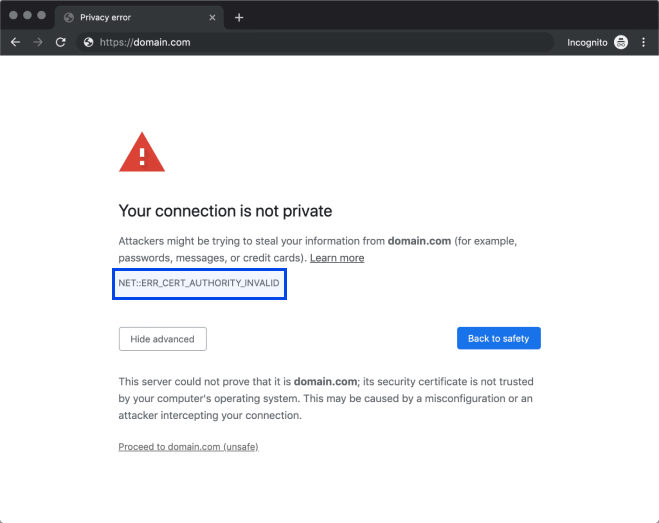
هناك العديد من الأشكال الشائعة لهذا الخطأ في Chrome ، بما في ذلك ما يلي:
- NET :: ERR_CERT_AUTHORITY_INVALID
- NET :: ERR_CERT_COMMON_NAME_INVALID
- NET :: ERR_CERT_WEAK_SIGNATURE_ALGORITHM
- NET :: ERR_CERTIFICATE_TRANSPARENCY_REQUIRED
- NET :: ERR_CERT_DATE_INVALID
- خطأ في شهادة SSL
عند حدوث الخطأ ، يحدد Chrome المصدر داخل الشهادة على أنه مصدر الخطأ. يمكنك المتابعة إلى موقع الويب في المتصفح ولكن يتم تحذيرك من القيام بذلك.
موزيلا فايرفوكس
لا يضيع Firefox الوقت في إخبارك باحتمالية مواجهتك لمشكلة أمنية. بالإضافة إلى ذلك ، يقدم هذا المتصفح شرحًا أفضل بكثير للأسباب المحتملة ونصائح بخصوص كيفية المتابعة.
تظهر رسالة الخطأ الرئيسية على النحو التالي:
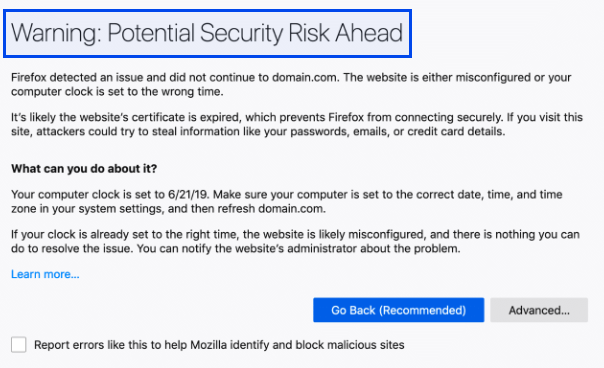
من المهم ملاحظة أن الخطأ لا يتضمن رمزًا محددًا ، على الرغم من أنه في معظم الحالات ، ستعرض الشاشة أيضًا أحد الرموز التالية:
- SEC_ERROR_UNKNOWN_ISSUER
- SSL_ERROR_RX_MALFORMED_HANDSHAKE
- MOZILLA_PKIX_ERROR_KEY_PINNING_FAILURE
- SEC_ERROR_REUSED_ISSUER_AND_SERIAL
يُنصح إذا واجهت رمز خطأ مثل الرمز أعلاه ، فقم بنسخه. إنها طريقة المتصفح لإبلاغك بسبب الخطأ.
غالبًا ما يكون البحث عن رمز خطأ معين كافيًا لإيجاد حل سريع في تجربتنا.
مايكروسوفت إيدج
إذا كنت معتادًا على رسائل خطأ Microsoft Edge ، فيجب أن تكون هذه الرسالة مألوفة لك. لا توجد اختلافات تقريبًا بينه وبين الرسالة التي يعرضها Chrome:
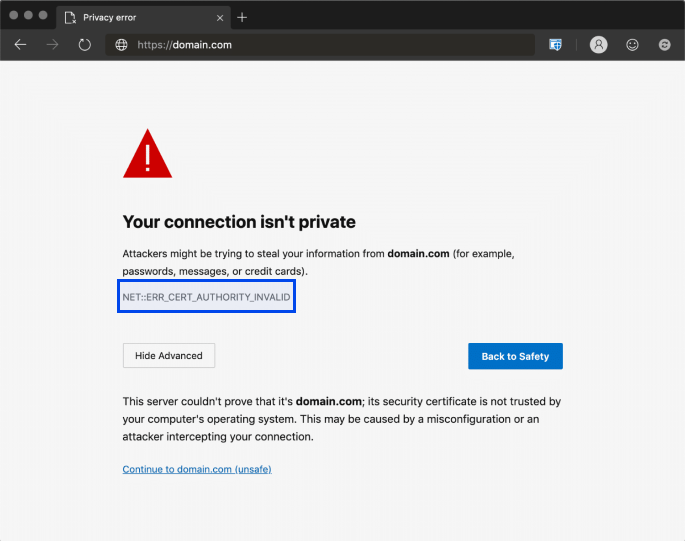
بالإضافة إلى ذلك ، يمكن أن يظهر الخطأ في مجموعة متنوعة من الأشكال ، بما في ذلك:
- DLG_FLAGS_SEC_CERTDATE_INVALID
- DLG_FLAGS_INVALID_CA
- DLG_FLAGS_SEC_CERT_CN_INVALID
- NET :: ERR_CERT_COMMON_NAME_INVALID
- رمز الخطأ: O
يمكنك تحليل رسائل الخطأ هذه ، تمامًا كما تفعل مع Chrome ، لتحديد سبب تلقيك لرسائل NETERR_CERT_AUTHORITY_INVALID.
سفاري
سيواجه مستخدمو Safari الخطأ " هذا الاتصال ليس خاصًا " ، مما يشير إلى وجود مشكلة في شهادة موقع الويب وتشفيره.
إليك كيف تظهر الرسالة:
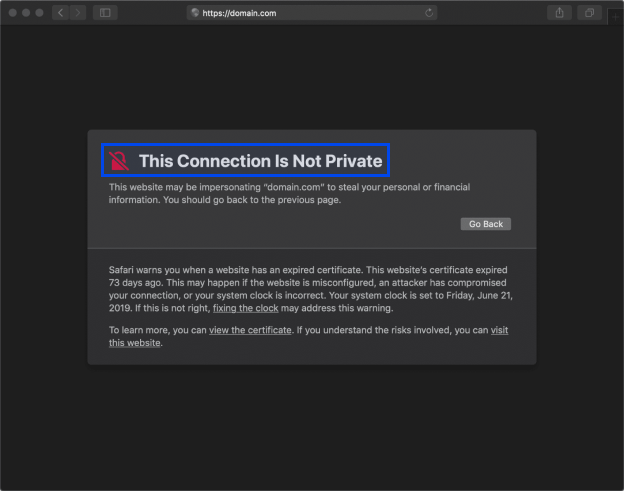
سبب هذا الخطأ هو الشهادة التي انتهت صلاحيتها. عادةً ما يحدث خطأ NETERR_CERT_AUTHORITY_INVALID بسبب انتهاء صلاحية الشهادات ، كما تمت مناقشته سابقًا.
كيفية إصلاح خطأ NET :: ERR_CERT_AUTHORITY_INVALID؟
الآن وقد أصبح لدينا فهم أفضل لأسباب الخطأ NETERR_CERT_AUTHORITY_INVALID وكيف يظهر على المتصفحات المختلفة ، فلنلقِ نظرة على كيفية حله.
الغرض من هذا القسم هو مناقشة طرق الحل الممكنة لأخطاء جانب الخادم أو أخطاء SSL ، بالإضافة إلى أخطاء جانب العميل أو المتصفح.
الطريقة الأولى: قم بتشغيل اختبار SSL
استخدم أداة مجانية مثل SSL Shopper لتحديد مصدر المشكلة عن طريق إجراء فحص SSL. اتبع هذه الخطوات للقيام بذلك:
- أدخل اسم المجال في الأداة.
- انقر فوق الزر Check SSL .
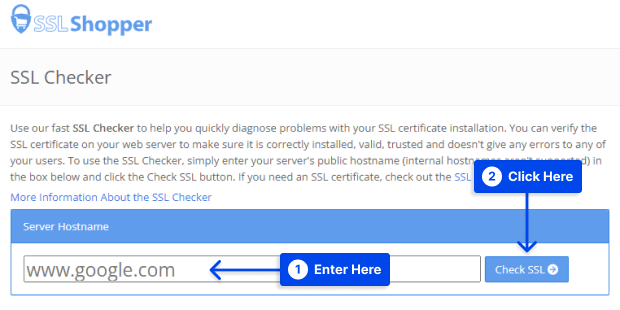
- انتظر بضع دقائق حتى يكتمل التحليل.
سينشئ SSL Shopper تقريرًا يحتوي على معلومات حول تثبيت SSL الخاص بالموقع ، مثل تاريخ انتهاء صلاحية شهادة عنوان IP وصلاحية اسم المجال.
ستعرض الأداة علامات اختيار خضراء عند عدم اكتشاف أي مشكلات تشير إلى:
- تثق غالبية متصفحات الويب في شهادات SSL.
- شهادة SSL ليست منتهية الصلاحية.
- شهادة SSL تسرد اسم المجال بشكل صحيح.
ستكتشف الأداة أيضًا ما إذا كنت تستخدم شهادة SSL موقعة ذاتيًا أم لا أو إذا كان اسم المجال الخاص بك لا يتطابق مع الاسم الموجود في شهادتك ، وكذلك كيفية حل هذه المشكلات.
الطريقة 2: الحصول على شهادة من مرجع صالح
حاليًا ، لا يوجد أي مبرر لاستخدام شهادة موقعة ذاتيًا. إذا كانت التكلفة هي شاغلك الوحيد ، فقد تتلقى شهادة مجانية.
ومع ذلك ، تتطلب بعض مواقع الويب أكثر من شهادة مجانية. يجب تجديد الشهادات المجانية بشكل متكرر ، الأمر الذي قد يستغرق وقتًا طويلاً.
توفر الشهادة المتميزة المزيد من الميزات ، مثل التأمين ضد خروقات البيانات ، والتشفير لعدة مجالات ، وما إلى ذلك.
قد تكون شهادة SSL المتميزة تستحق الاستثمار لمواقع التجارة الإلكترونية. إذا قمت بشراء شهادة ، فتأكد من إصدارها من قبل سلطة مناسبة لتجنب مواجهة خطأ NETERR_CERT_AUTHORITY_INVALID.

الطريقة الثالثة: مسح حالة SSL
يتم تخزين نسخة من الشهادة من موقع ويب على جهاز الكمبيوتر الخاص بك عند زيارته. قد تكون هناك حالات يخزن فيها تفاصيل غير دقيقة أو قديمة ، مما يؤدي إلى حدوث أخطاء.
يمكن مسح حالة SSL لإزالة جميع الشهادات المخزنة مؤقتًا على جهاز الكمبيوتر الخاص بك. اتبع هذه الخطوات للقيام بذلك في Windows:
- انتقل إلى خيارات الإنترنت في لوحة التحكم .
- انتقل إلى الانتقال إلى علامة التبويب " المحتوى ".
- انقر فوق الزر Clear SSL State .
- انقر فوق الزر " موافق ".
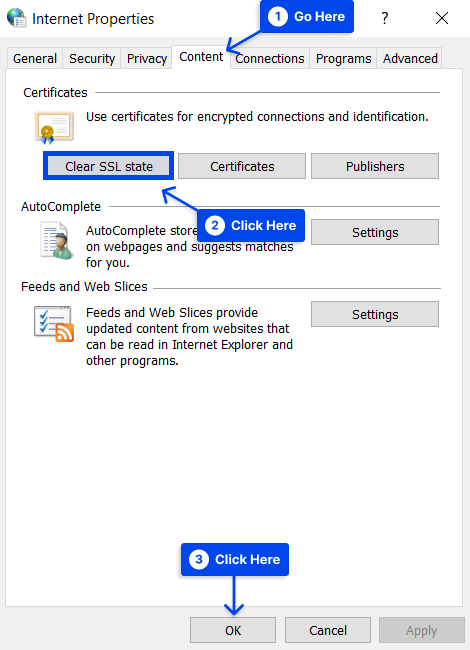
في نظام macOS ، تحتاج إلى حذف أي شهادات غير موثوق بها تتسبب في حدوث مشكلات. اتبع هذه الخطوات للقيام بذلك:
- انقر على أيقونة بحث Spotlight في الجزء العلوي من شاشتك.
- اكتب Keychain Access .
- حدد الشهادات ضمن قسم الفئة .
- تشير أيقونة " X " الحمراء إلى الشهادات غير الموثوق بها.
- انقر بزر الماوس الأيمن فوقه وحدد حذف .
الطريقة الرابعة: تجديد شهادة SSL
يعد تجديد شهادات SSL ضروريًا لإعادة إثبات صلاحية المجال وتحديث تشفيره. من المهم ملاحظة أن فترات تجديد شهادة SSL تختلف من مزود إلى مزود.
اتبع هذه الخطوات للتحقق من تاريخ انتهاء صلاحية الشهادة:
- اذهب إلى موقع الويب الخاص بك.
- انقر فوق رمز القفل في شريط العناوين.
- تحقق من مزود استضافة الويب والمرجع المصدق إذا كانت لديك شهادة SSL منتهية الصلاحية لتجديدها.
عادة ما تكون هناك ثلاث خطوات متضمنة في العملية:
- إنشاء طلب توقيع شهادة جديدة (CSR)
- تفعيل الشهادة الجديدة
- تركيبه
الطريقة الخامسة: حاول إعادة تحميل الصفحة
إذا لم يكن أي من الحلول المذكورة أعلاه فعالاً ، فأعد تحميل صفحة الويب لحل المشكلة.
لقد لوحظ أنه ، في معظم الحالات ، يختفي خطأ NET :: ERR_CERT_AUTHORITY_INVALID من تلقاء نفسه عند إعادة تحميل الصفحة. إذا كنت مهتمًا ، فلن يستغرق الأمر سوى بضع ثوانٍ ، فلماذا لا تجرب؟
إذا استمر الخطأ على الرغم من عمليات إعادة التحميل العديدة ، فقد تحتاج إلى محاولة الوصول إلى موقع الويب باستخدام " وضع التصفح المتخفي " إذا كان متصفحك يدعم هذه الميزة.
في وضع التصفح المتخفي ، يجب أن يتم تحميل موقع الويب بشكل جيد. قد يكون الخطأ متعلقًا بمحاولة المتصفح تحميل نسخة قديمة من الصفحة المخبأة.
الطريقة 6: امسح ذاكرة التخزين المؤقت لنظام أسماء النطاقات لـ Google Chrome
اتبع هذه الخطوات لمسح ذاكرة التخزين المؤقت لنظام أسماء النطاقات في Google Chrome لإصلاح خطأ NET :: ERR_CERT_AUTHORITY_INVALID:
- افتح جوجل كروم.
- اكتب chrome: // net-internals / # dns في شريط العناوين واضغط على مفتاح Enter .
- انقر فوق الزر مسح ذاكرة التخزين المؤقت للمضيف .
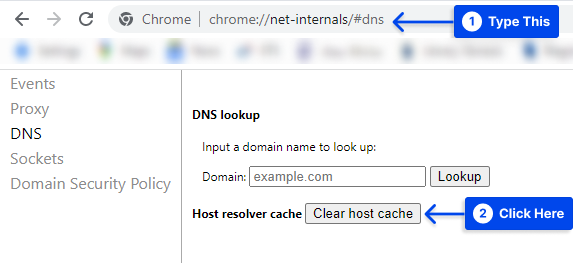
الطريقة 7: ضبط إعدادات الوقت والتاريخ على جهاز الكمبيوتر الخاص بك
للتحقق من فترة صلاحية الشهادة ، تعتمد المتصفحات على وقت نظام التشغيل. يمكن أن يخطئ المتصفح في التعرف على شهادة منتهية الصلاحية إذا تم تعيين تاريخ النظام بشكل غير صحيح.
اتبع هذه الخطوات لضبط الوقت والتاريخ على Windows:
- انتقل إلى الوقت واللغة في إعدادات Windows.
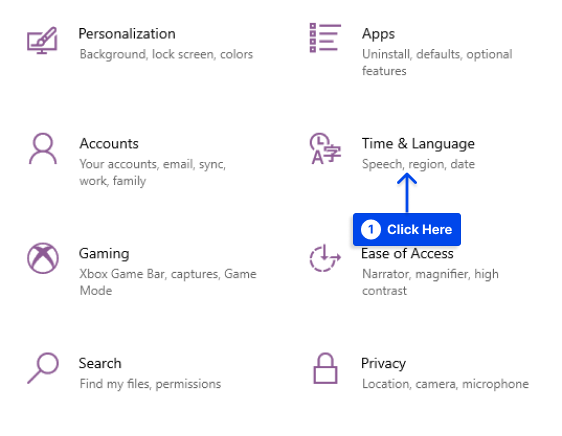
- انتقل إلى التاريخ والوقت .
- انقر فوق مزامنة الآن ضمن قسم مزامنة ساعتك .
- قم بتشغيل تعيين الوقت تلقائيًا للتأكد من أن الوقت على جهاز الكمبيوتر الخاص بك مناسب دائمًا.
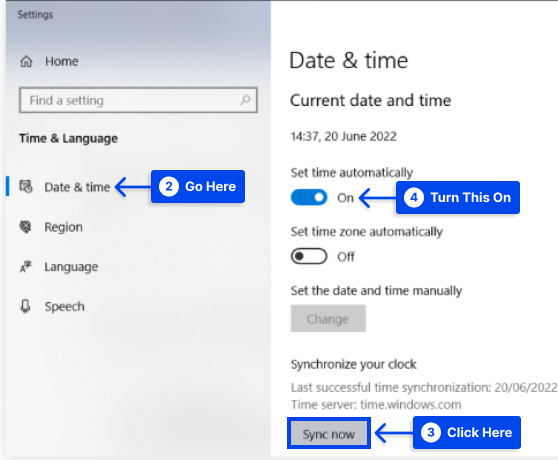
اتبع هذه الخطوات للقيام بذلك في macOS:
- افتح قائمة Apple .
- انتقل إلى تفضيلات النظام .
- انتقل إلى التاريخ والوقت .
- قم بتنشيط تعيين التاريخ والوقت تلقائيًا.
- انتقل إلى المنطقة الزمنية وتحقق مما إذا كنت تستخدم المنطقة الزمنية الصحيحة.
- تأكد من ضبط الوقت والتاريخ بشكل صحيح على نظام التشغيل الخاص بك.
- قم بتحديث المتصفح لمعرفة ما إذا كان قد تم حل الخطأ.
الطريقة الثامنة: حاول استخدام شبكة مختلفة
قد يظهر الخطأ NETERR_CERT_AUTHORITY_INVALID عند استخدامك لشبكة متاحة للجمهور ، مثل تلك المتوفرة في المقاهي ومناطق الجذب السياحي.
هناك ميل لهذه الشبكات للفشل في توجيه حركة المرور بشكل آمن ، مما قد يتسبب في حدوث الخطأ.
أفضل طريقة للوصول إلى موقع الويب الخاص بك على شبكة عامة هي استخدام بيانات الهاتف المحمول الخاصة بهاتفك الذكي إذا كنت تستخدم شبكة عامة لجهاز الكمبيوتر الخاص بك.
يهدف التحقيق إلى تحديد ما إذا كانت الشبكة الأصلية متورطة في المشكلة. سيختفي الخطأ عند استخدام بيانات الجوال ، مما يشير إلى أنك بحاجة إلى تغيير الشبكات.
بالإضافة إلى ذلك ، إذا كنت تقوم بالوصول إلى الإنترنت بشكل متكرر من خلال الوصول العام ، فيمكنك التسجيل في شبكة افتراضية خاصة (VPN) لحماية خصوصيتك.
إذا قمت بالوصول إلى بياناتك من نقطة وصول غير آمنة ، فستساعدك خدمة VPN الجيدة في الحفاظ عليها آمنة.
ستكون هناك تكلفة متضمنة إذا كنت ترغب في استخدام خدمة VPN عالية الجودة ، ولكن قد يكون الأمر يستحق التكلفة إذا كنت دائمًا في طريقك.
الطريقة التاسعة: تحقق من برنامج مكافحة الفيروسات / جدار الحماية
هناك أوقات يتداخل فيها برنامج مكافحة الفيروسات مع أمان SSL لأنه يحظر خدمات HTTPS.
اتبع هذه الخطوات لحل هذه المشكلة:
- قم بتعطيل فحص HTTPS ومسح SSL من قائمة الإعدادات الخاصة ببرنامج مكافحة الفيروسات. قد لا يتوفر خيار فحص HTTPS ، لذلك يجب إيقاف تشغيل برنامج مكافحة الفيروسات وجدار الحماية لفترة ، على الرغم من أن هذا قد يكون محفوفًا بالمخاطر.
- أعد فتح الموقع و "تشغيل" برنامج مكافحة الفيروسات وجدار الحماية مرة أخرى بعد حل الخطأ.
الطريقة العاشرة: تجاهل رسالة الخطأ مؤقتًا
من خلال تنفيذ هذه الطريقة ، يمكنك تجاهل رسائل الخطأ المعروضة على المستعرضات الخاصة بك. وتجدر الإشارة إلى أن هذا ليس حلاً على الإطلاق.
اتبع هذه الخطوات لتجاهل الرسالة مؤقتًا:
- انقر بزر الماوس الأيمن على أيقونة Chrome.
- انقر فوق خصائص .
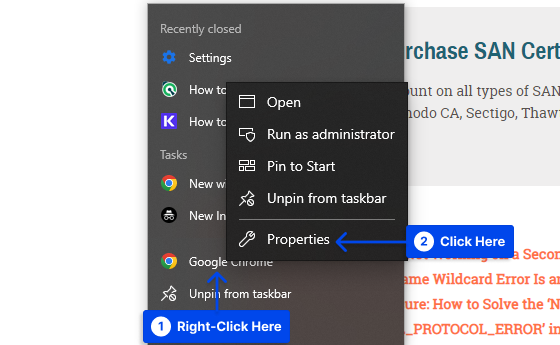
- حدد علامة التبويب الاختصار .
- انتقل إلى الحقل الهدف واكتب أخطاء -تجاهل-الشهادة بعد \ chrome.exe .
- انقر فوق الزر " موافق ".
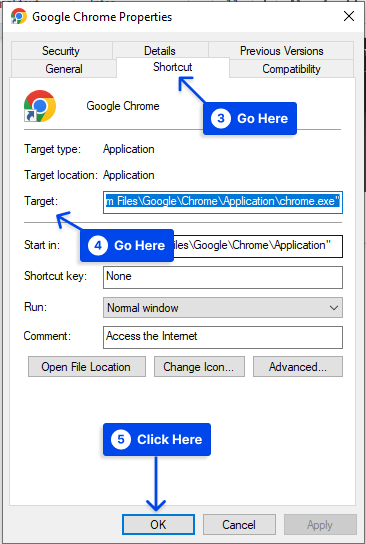
- أعد تشغيل المتصفح.
استنتاج
أوضحت هذه المقالة ماهية خطأ NETERR_CERT_AUTHORITY_INVALID وتنوعاته وعشر طرق مثبتة لإصلاحه.
نحن ممتنون للوقت الذي استغرقته لقراءة هذا المقال. قسم التعليقات مفتوح أيضًا للأسئلة والتعليقات.
سيكون بإمكانك متابعة أحدث مقالاتنا من خلال متابعة صفحاتنا على Facebook و Twitter.
